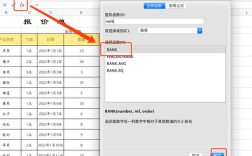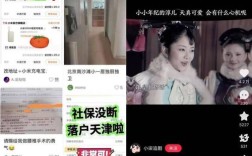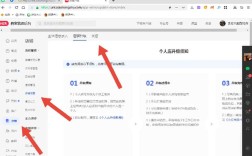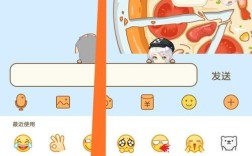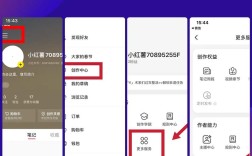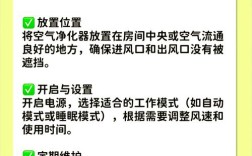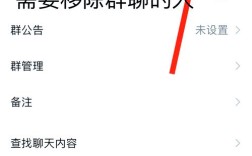在数字化时代,截图功能已成为我们日常工作和生活中不可或缺的一部分,特别是对于需要捕捉长页面或滚动内容的用户来说,长截图功能尤为重要,QQ作为一款广泛使用的即时通讯工具,其内置的长截图功能为用户提供了极大的便利,下面将详细介绍如何在QQ中进行长截图:
一、QQ电脑版长截图步骤
1、启动长截图:
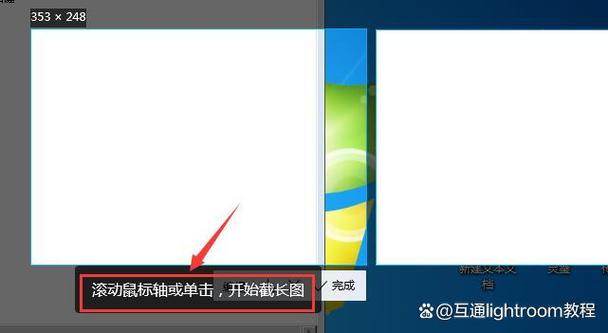
确保已经登录电脑QQ。
打开任意一个聊天窗口,点击窗口中的“剪刀”图标或使用快捷键“Ctrl+Alt+A”进入截图模式。
鼠标指针会变成一个十字形,表示可以开始选择截图区域。
2、选择截图区域并启动长截图:
在选择截图区域时,请确保所选区域包含了你想要截取的长内容的起始部分。
选择好区域后,你会在截图工具栏中看到一个“长截图”按钮(通常是一个剪刀形状的图标),点击这个按钮,即可启动长截图功能。
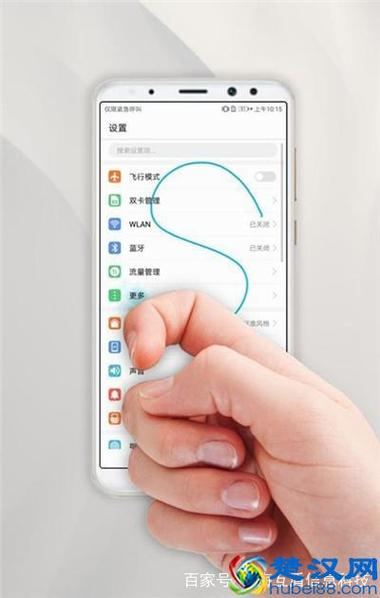
3、滚动鼠标截取长图:
启动长截图功能后,你可以通过滚动鼠标来截取超出屏幕长度的内容。
在滚动鼠标的过程中,QQ会自动捕捉并拼接滚动的屏幕内容,形成一张完整的长图。
在滚动过程中,尽量保持鼠标滚动的速度和方向一致,以获得最佳的截图效果。
4、预览并保存长图:
截取完长图后,你可以在截图工具栏中找到预览按钮(通常是一个放大镜形状的图标)。
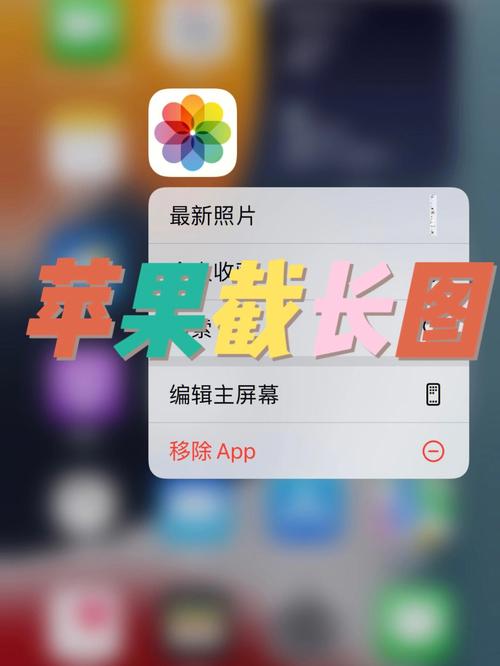
点击预览按钮,即可查看截取的长图效果。
如果满意,可以点击工具栏中的保存按钮(通常是一个磁盘形状的图标)将长图保存到你的电脑中。
如果不满意,可以重新选择截图区域并进行截取。
二、常见问题及解决方法
1、无效区域无法长截屏问题:
在使用长截屏功能时,有时会遇到点击了长截屏工具但无法长截屏并显示无效区域的问题。
解决这个问题的方法是,在长截屏右侧会出现一个浏览区域供我们查看截下的区域,我们需要鼠标慢慢滚动,最后每滑动一下就停留1~3秒,不要一下子滑到底部。
然后最重要的是再双击右侧浏览区域(一定要确保浏览区域图片在出现变化),重复此动作直至你所需要的图片已全部出现在浏览区域。
2、下拉框自动收回问题:
有时候在截取软件的下拉框时,下拉框会自动收回。
解决这个问题的方法是,在下拉框即将自动收回时,迅速按下键盘上的“Esc”键或“取消”按钮,这样下拉框就不会消失,可以继续进行长截屏操作。
通过以上步骤和技巧的介绍,相信大家已经掌握了在QQ中进行长截图的方法,无论是在工作中还是生活中,长截图功能都能帮助我们更高效地捕捉和分享信息,如果你在使用过程中遇到任何问题或疑问,不妨参考上述内容或咨询相关技术支持人员。